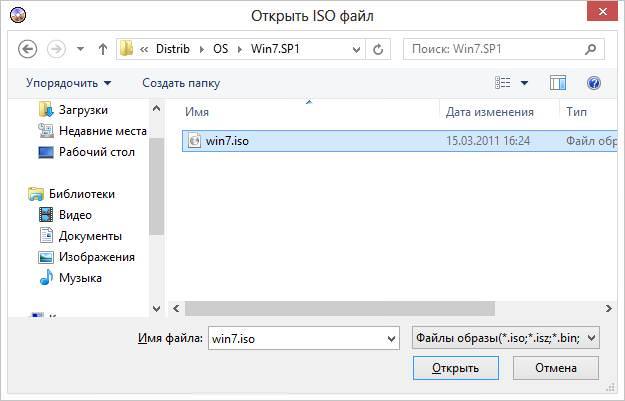Підготовка флешки
Для початку варто перенести з флешки всю інформацію, тому що в процесі запису, всі дані будуть видалені. Якщо інформацію втратити не шкода, то можна залишити її на накопичувачі, в більшості випадку, програми самі видалять її в процесі роботи. Також можна відформатувати флешку, це потрібно для запису деяких образів, варто дізнатися, який тип файлової системи потрібно ntfs або fat32, і перекодувати флешку в нього.
Сторонні додатки
В цьому розділі будуть перераховані ті утиліти, що найкраще використовувати для створення завантажувального накопичувача.
UltraISO
Завантажувати програму краще з офіційного сайту, на решту можуть попастися версії з шкідливим ПЗ або з додатковими файлами, посилання на сторінку https://www.ultraiso.com/. Після скачування, буде потрібно встановити файл, це немає нічого складного, всі дії здійснюються за допомогою звичайного майстра установки. Після запуску програми слід натиснути на файл — відкрити, після чого вказати шлях до завантаженого образу. Потім, у вікні з’явиться повний список файлів. Далі потрібно натиснути на Самозагрузку — Записати образ жорсткого диска.
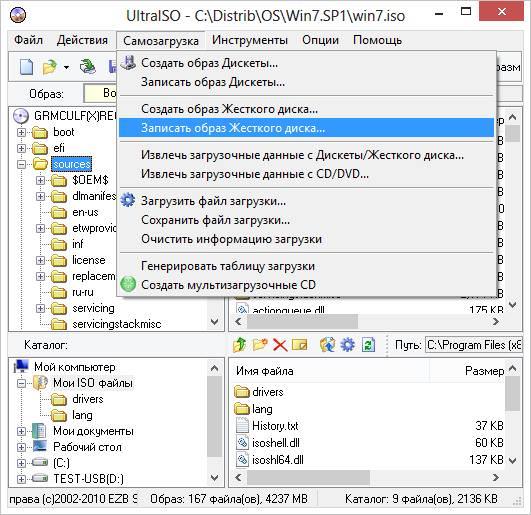
Правильне видалення програм з комп’ютера
Після чого відкриється вікно, в якому слід вибрати накопичувач, а далі залишиться натиснути на записати і дочекатися закінчення процесу.
Rufus
Цю програму також краще завантажувати з перевірених джерел, можна завантажити за посиланням https://rufus.akeo.ie/?locale . На відміну від попередньої утиліти, це спеціалізується тільки на створення завантажувальних і мультизагрузочних накопичувачів. У верхньому рядку слід вибрати диск, на який проводиться запис, у наступному пункті потрібно задати схему розділів, яка буде залежати від встановлюваної системи. У нижньому блоці обов’язково варто відзначити «Створити завантажувальний диск», в якості джерела вказати скачаний iso.
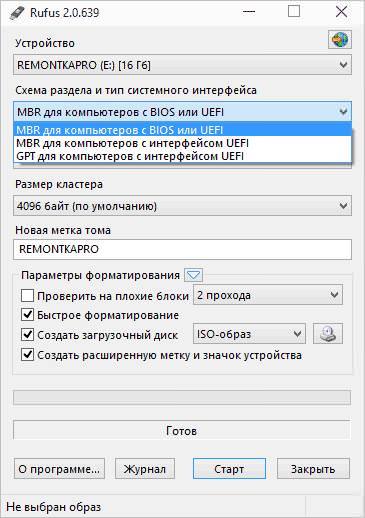
Інші параметри можна залишити за замовчуванням.
WinSetupFromUSB
Знайти утиліту можна за посиланням http://www.winsetupfromusb.com/downloads/. Сама програма досить проста для розуміння і використання. Потрібно тільки вказати накопичувач, поставити галочку на пункт під ним, якщо це перший записаний образ, після чого поставити галочку біля необхідної версії системи і вказати шлях до завантаженого елементу.
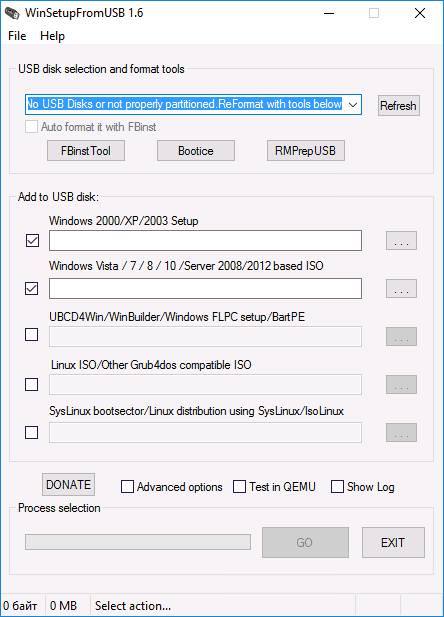
Далі потрібно натиснути на go і дочекатися завершення процесу.
Windows 7 USB/DVD Download Tool
Офіційна корисність, яку можна отримати прямо на сайті розробника https://www.microsoft.com/ru-ru/store/b/home?rtc=1. Програма проста у використанні, в першому вікні слід вказати файл, в наступному потрібно вказати накопичувач, а далі залишиться тільки дочекатися запису.
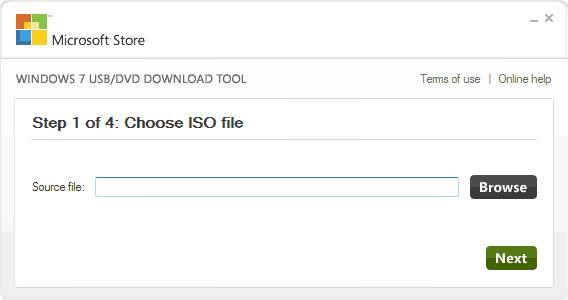
Daemon Tools Ultra
Цей додаток має безліч опцій для роботи з віртуальними приводами і образами дисків, завантажити можна на офіційному сайті https://www.daemon-tools.cc/rus/products/dtultra. Після установки залишиться клікнути на інструменти, далі на записати образ, після чого залишиться вказати флешку, образ і вибрати опції запису, які можна залишити з параметрами за замовчуванням.
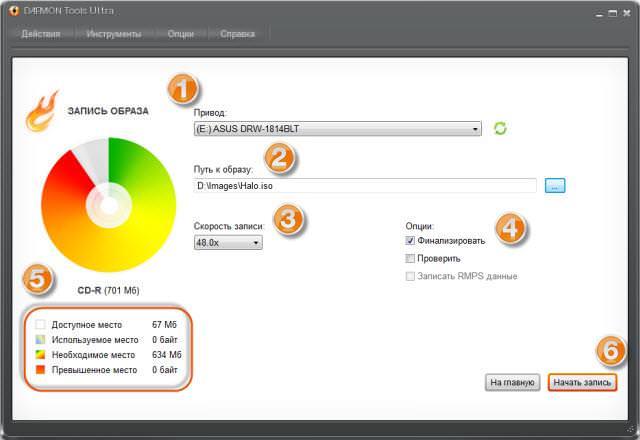
UnetBootin
Утиліта для створення завантажувальних флешок на основі лінукса, скачати можна за адресою https://unetbootin.github.io/. Тут слід вказати версію системи, після чого програма завантажить його, або ж шлях до образу, а також накопичувач, на який буде здійснено запис.
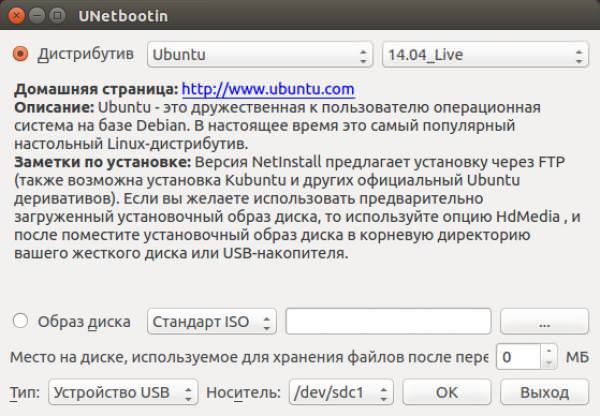
Навіщо потрібні файли Cookies – як їх включити, вимкнути або очистити
WinToFlash
Завантажити програму можна за адресою https://wintoflash.com/home/ru/. У першому вікні, яке називається майстром перенесення, треба тиснути лише на далі, а в другому вказати файл образу і шлях до флешки.
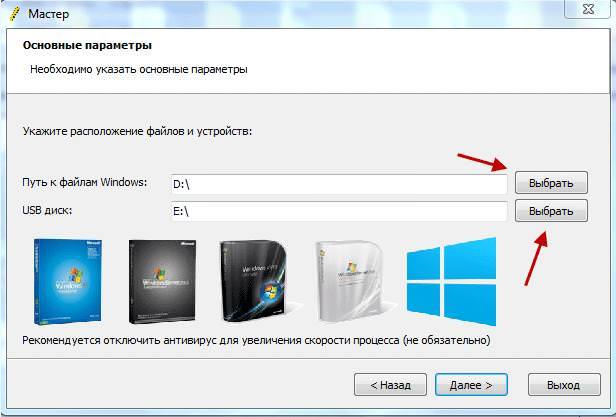
Потім натиснути на далі, ухвалити угоду і дочекатися закінчення процесу.